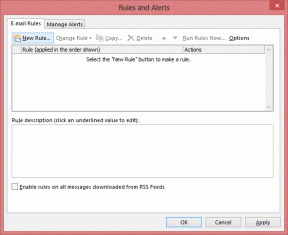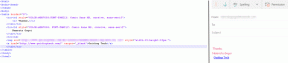Sådan downloader du Instagram-fotos og -videoer på pc ved hjælp af 4K Stogram
Miscellanea / / November 29, 2021
Hvis du er en Instagram-fan, ville du vide alt om de spændende nye funktioner, der blev introduceret i løbet af de sidste par år. Fra at tilføje flere billeder til Instagram-historier til at få adgang til DM'er på pc - og der er mange flere. Men når det kommer til at downloade dine gamle Instagram-opslag (og videoer), giver appen os desværre ikke meget valg. Udover at tage et hurtigt skærmbillede, er der ingen anden måde. Selvom denne metode kan fungere for fotos, mislykkes den, når det kommer til videoer. Heldigvis er det ikke enden på vejen for os.

Der er et par tredjeparts apps som 4K stogram, der lader dig downloade Instagram-fotos og -videoer direkte til din pc. Derudover kan du downloade og få adgang til fotos, videoer i høj kvalitet, og historier fra dine foretrukne Instagram-konti. Ja, det fantastiske strandbillede, du så forleden? Du kan nu få fat i en kopi og gemme den i din scrapbog.
Bortset fra det, bundter 4K Stogram flere interessante funktioner. Så hvis du har ledt efter at se dine gamle Instagram-opslag på din computer, så er det her, hvordan det kan hjælpe dig.
Bemærk: Det kan være lovligt at downloade billeder og videoer fra andre Instagram-konti. Se denne artikel at forstå vilkårene, før du beslutter dig for at downloade billeder og videoer fra en andens konto.
Sådan downloader du Instagram-fotos og -videoer på pc
4K Stogram tilbyder en ren og problemfri grænseflade, der er nem at navigere. Udover Instagram-brugerkonti kan du også få adgang til Hashtags og Locations til din søgning. Plus, hvis du logger ind med dit personlige ID, kan du også se billeder og videoer af dem, du følger.
Igen vil vi gentage, at download af andres billeder og videoer uden deres udtrykkelige samtykke falder ind under et vanskeligt område, der kan anses for at være uetisk eller endda kvalificere som stalking.
Trin 1: Før du kommer ned til selve downloadprocessen, skal du vælge en outputmappe. Værktøjet opretter automatisk en mappe inde i mappen Billeder. Jeg vil dog anbefale dig at opbevare medieelementerne på en anden placering for bedre filorganisering.
For at skifte fra standardmappen skal du klikke på Værktøjer > Indstillinger.

Vælg den nye mappe, og tryk på knappen Flyt.
Trin 2: Indtast derefter Instagram-kontonavnet i søgefeltet. Når du har gjort det, vil du se alle de relevante navne i boksen. Vælg blot den, du har brug for.

Trin 3: Klik derefter på ikonet Indstillinger for at få adgang til de avancerede downloadindstillinger. Som du kan se fra skærmbilledet nedenfor, vil du være i stand til at tilpasse downloads efter dine præferencer.

Hvis du vil have billederne fra en bestemt tidsramme, skal du blot indtaste startdatoen og slutdatoen og vælge Download fotoindlæg fra menuen.
Nu skal du bare trykke på knappen Abonner. Status for download vil blive vist lige ved siden af kontoen. Hvis du ønsker at sætte den nævnte proces på pause, skal du klikke på ikonet Synkroniser.

Fedt tip: Klik på Vis detaljer (menu med tre prikker) for at se alle de downloadede medier i appen.
Afhængigt af dine udvælgelseskriterier vil downloadtiden variere. Hvis du for eksempel har valgt at downloade både billeder og videoer uden at nævne datoerne, bliver downloadtiden markant længere.
Det bedste er, at 4K Stogram automatisk adskiller indlæggene efter deres type. Det betyder, at du ikke har Instagram-historier, der gnider skuldrene med et billede eller en video inde i mapperne.

For at se mappeindholdet direkte skal du klikke på knappen med tre prikker og vælge Vis mappe.
Sådan tager du en sikkerhedskopi af din Instagram-konto
4K Stogram lader dig også tage en sikkerhedskopi af din Instagram-konto. Selvfølgelig skal du logge ind med dine Instagram-legitimationsoplysninger, så appen kan få adgang til din konto.
Når du har logget ind, skal du klikke på Rediger > Abonner på > Min konto, så tager appen sig af resten.

Vidste du: Du kan også gemme dine bogmærkede indlæg ved hjælp af 4K Stogram.
Sådan kopieres billedtekster fra gamle Instagram-indlæg
Udover at lade dig downloade medieelementer fra Instagram, lader 4K Stogram dig også kopiere billedtekster fra dine gamle indlæg og videoer. Så hvis du for nylig har opdaget et gammelt foto med en interessant billedtekst, skal du blot trykke på menuen med tre prikker som vist på skærmbilledet nedenfor.
Når du er færdig, skal du vælge Mere > Kopier billedtekst, og den vil blive kopieret til din computers udklipsholder.

Denne funktion er praktisk til gamle fotos og videoer, hvis du vil gemme dem med en beskrivelse eller genbruge nogle af dem til arbejdet. Mens du kan kopiere indholdet direkte fra Instagram, kan den konstante scrollning for at komme til de gamle opslag vise sig at være en tidsspildende øvelse.
Yderligere interessante funktioner
Som tidligere nævnt lader 4K Stogram dig også abonnere på Hashtags og Locations. For for eksempel at se billederne af din yndlingsby skal du blot skrive bynavnet på søgefeltet og abonnere på det. Appen vil klare resten af jobbet med at opbygge fotosamlingen.

Det samme gælder for Hashtags.
For at se de nyeste varer altid øverst, skal du sørge for at vælge Nyeste til ældste, når du sorterer.
Instagram-downloads på en nem måde
Sådan kan du nemt gemme Instagram-billeder og -videoer direkte på din pc. Det bedste er, at 4K Stogram også lader dig tage en sikkerhedskopi af din konto. Og download-kapaciteten af høj kvalitet er kirsebæret på toppen.
Den gratis version af 4K Stogram kommer med nogle begrænsninger. For eksempel, i den gratis version, kan du kun abonnere på to konti og kan downloade op til 200 billeder om dagen.

Alle begrænsningerne fjernes, når du opgraderer til de betalte versioner. Den personlige licens er tilgængelig for $9,95 og lader dig abonnere på op til 10 konti. Det giver dig også mulighed for at downloade historier og indlæg. Den professionelle licens er tilgængelig for $30 og leveres med en automatisk opdateringsfunktion til de tilmeldte konti. Begge disse licenser er gyldige til 3 computere.
Få 4K Stogram